阳光算量快手按钮使用说明
Super∑vx系列资料PPT课件

.
1
目录
Super ∑X操作说明
▪一 ▪二 ▪三 ▪四 ▪五 ▪六
Super ∑X规格仕様 Super ∑X各部分名称及屏幕显示说明 Super ∑X初始化 Super ∑X吐出设定 Super ∑X 微调设定 Super ∑X外部信号
.
2
一 Super ∑X规格仕様
.
3
▪ 设定针筒尺寸与连接器长度,当环境出现
变化时需重新进行本设定。 ▪ 1、按memory键开机;
2、按up/down选择清除数据,按memory;
3、逆时针方向旋转真空旋钮和调压旋钮。使之 完全放松;按memory;
4、设定针筒尺寸,按sel,设置连接器长度。( 请不要连接air out部),按memory保存数据。
.
14
五 Super ∑X吐出量微调整设定
▪ 吐出量微调整:(二)数值表示
1、把模式旋转至SET上,显示入下图:
2、按sel按钮,将游标移到delta adj处。 3、按up/down进行吐出量/真空值增减的修正。
.
15
五 Super ∑X吐出量微调整设定
▪ 修正值的方式变换
1、将模式旋钮至set模式,按memory按钮block和number值间切 换。
二
各部分名称及屏幕显示说明
▪ 正视图
⑤
②③
①
⑥
⑦
⑧
④
⑵
⑴⑩ ⑨
.4二源自各部分名称及屏幕显示说明①压力调节旋钮。 ②真空吸引LED ③真空吸引旋钮 ④空气出口连接器 ⑤显示屏幕 ⑥数据升降按钮 ⑦sel按钮 ⑧记忆按钮 ⑨ 电源开关 ⑩man/timed按钮
led熄灭时:手动模式 led灯亮时:定时模式 ⑴吐出按键 定时模式:仅在设定时间内吐出 手动模式:仅在按住按键的时间内吐出 ⑵表示变换按钮 preview:设定的针筒尺寸、连接器尺寸表示画面 dis: 吐出条件设定画面! set: 频道设定
快手自我介绍
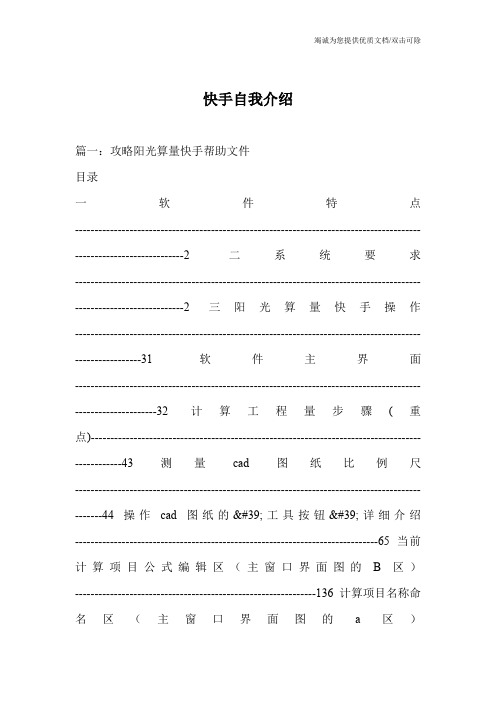
快手自我介绍篇一:攻略阳光算量快手帮助文件目录一软件特点---------------------------------------------------------------------------------------------------------------------2二系统要求---------------------------------------------------------------------------------------------------------------------2三阳光算量快手操作----------------------------------------------------------------------------------------------------------31软件主界面--------------------------------------------------------------------------------------------------------------32计算工程量步骤(重点)-------------------------------------------------------------------------------------------------43测量cad图纸比例尺------------------------------------------------------------------------------------------------44操作cad图纸的'工具按钮'详细介绍------------------------------------------------------------------------------65当前计算项目公式编辑区(主窗口界面图的B区)--------------------------------------------------------------136计算项目名称命名区(主窗口界面图的a区)----------------------------------------------------------------147顶部功能按钮(主窗口界面图的d区)--------------------------------------------------------------------------158底部工具按钮(主窗口界面图的F区)---------------------------------------------------------------------------189设置选项说明----------------------------------------------------------------------------------------------------------20四软件如何注册-------------------------------------------------------------------------------------------------------------21五autocad算量基础篇----------------------------------------------------------------------------------------------------22·1·算量快手帮助文档●软件特点1无须建模(提图法),模拟手工蓝图计算方式,操作简单,效率高.学习成本低,会autocad(以下简称cad)就会算量。
算算量 V6.0 使用手册
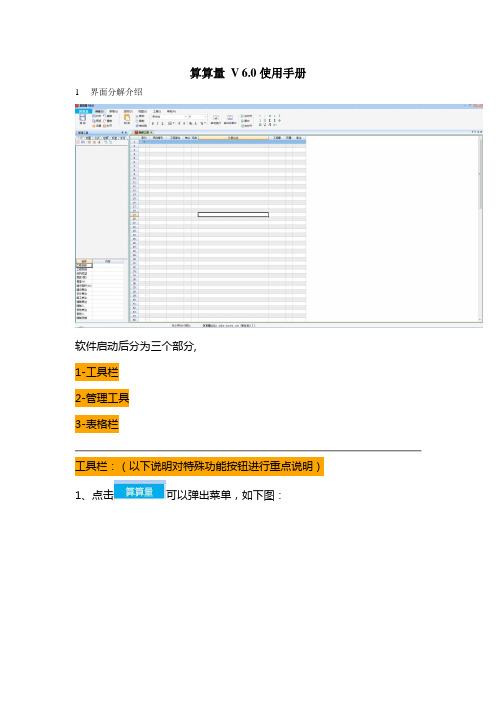
算算量V 6.0使用手册1-界面分解介绍、点击可以弹出菜单,如下图:菜单中有新建、保存、保存为、打开、打印、打印预览、页面设置及退出按钮。
2、主要使用的工具栏有:编辑:各功能介绍★★★分别为:保存,打印、预览、设置、撤销、重做、打开工程。
★★★分别为:粘贴、剪切、复制、格式化。
其中:首先在表格中点击源单元格,如下图:会出现选择框(如果多选默认识别第一个单元格)然后点击,鼠标下方会出现(格式化刷),再表格中框选想要修改格式的单元格,单元格自动刷新为源单元格的格式。
(刷新后如字体增加,可点击进行行正常显示)★★★该区域工具栏,可直接修改选中的单元格或区域的文本格式和字体大小、黑体、斜体、及下划线、单元格边框、字体大小快速增加和减少、背景色、文字颜色、扩展功能。
★★★分别为自动换行及合并居中。
★★★可以修改选中的区域或者单元格的文字对齐方式。
★★★根据按钮字符,点击可以输入相应字符。
★★★多行:点击后出现,删除行:点击后出现,点是后,可以删除选中的行。
★★★刷新级别:点击后可刷新表格中的分级级别,如下图:展开:点击后可以展开当前选中行的下一等级。
收缩:点击后可以收缩当前选中行的上一等级。
全展:点击后表格树全部展开。
全缩:点击后表格树全部收缩至顶级项目,如下图:行升级:升级当前行的等级。
行降级:降低当前行的等级。
上移:移动当前行至上个同等级(与上个同级项目换位置)上移:移动当前行至下个同等级(与下个同级项目换位置)★★★计算:点击计算,表格中的所有行自动计算(包含计算式,变量,函数等,全部自动计算)函数说明:点击后弹出,分别列出表格中可以使用的函数。
函数下拉列表框:点击后可以在表格中添加函数公式。
汇总下拉列表框:点击后可以自动输出汇总表,并自动导出excel文件。
★★★分别为:导出excel表格、工程信息窗口弹出、查找文本。
2-表格操作3、‘系数’列只可以输入单个数值型数字。
操作如下4、‘计算公式’列,可以输入表达式、备注、变量、函数等。
阳光算量快手操作
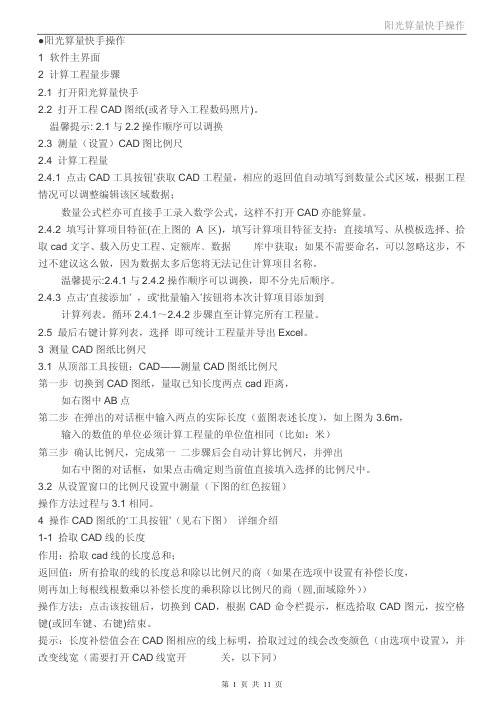
名命在请前数个取点�上图 DAC 在注标息信等序顺及度高、格规、称名把能能功该�示提 车回或(键格空按�点的意任取点续连上 DAC 在�DAC 到换切�后钮按该击点�法方作操
�数个的块图建创新�值回返 �数个 DAC 取量�用作 数个取量 5-2
件文纸图 DAC 以所� �题问的身本 DAC�死假 DAC 成造会�长间时算运作操该于由�示提 �点一部内域区域区闭封取点意任�DAC 到换切�后钮按该击点�法方作操
打�字文 dac 取读�板模 lecxe 取读�板模建新�板模前当辑编�作操多更板模 txt 对――’↓多更‘ 同相能功板模多更的域区名命与――’板模入载‘ 图右如栏单菜出弹后击点 �区 D 的图面界口窗主�钮按能功部顶 7 格规或称名为作字文的面上纸图 DAC 取拾�钮按’t‘ 7.6 助帮分部库据数看参请 。口窗置设件软出弹�钮按’O‘ 8.6 钮按’始开‘ 1.7
商的尺例比以除度长的线段多建创新�值回返 �度长 DAC 取量�用作 度长取量 1-2
�束结)键右 �键车回或(键格空按接直则形矩平水取量要果如 �点角对的形边四行平取点
。束结点角三第取点后然�格空 + N 入输栏令命需则
行边四形平的平水非取量要果如 �示提栏令命
DAC 据根�DAC 到换切�后钮按该击点�度长取量键右�积面取量键左标鼠 1�法方作操 商的尺例比以除度长的形边四行平的建创新�度长 2
� �算计个一按块图�数个元图取拾有所�值回返
�和总数个的元图 dac 取拾�用作 。束结)键右、键车回或(键格空按 取拾数个 3-1
�元图 DAC 取拾选框�示提栏令命 DAC 据根可即�DAC 到换切�后钮按该击点�法方作操
�商的幂次二尺例比以除和总积面的元图的取拾有所�值回返 �和总积面的元图 dac 取拾�用作 取拾积面 2-1
阳光算量快手入门操作流程
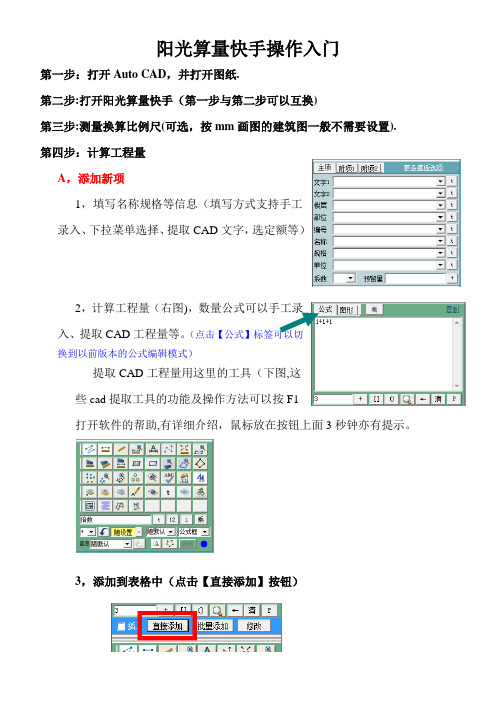
阳光算量快手操作入门
第一步:打开Auto CAD,并打开图纸.
第二步:打开阳光算量快手(第一步与第二步可以互换)
第三步:测量换算比例尺(可选,按mm画图的建筑图一般不需要设置).
第四步:计算工程量
A,添加新项
1,填写名称规格等信息(填写方式支持手工
录入、下拉菜单选择、提取CAD文字,选定额等)
2,计算工程量(右图),数量公式可以手工录
入、提取CAD工程量等。
(点击【公式】标签可以切
换到以前版本的公式编辑模式)
提取CAD工程量用这里的工具(下图,这
些cad提取工具的功能及操作方法可以按F1
打开软件的帮助,有详细介绍,鼠标放在按钮上面3秒钟亦有提示。
3,添加到表格中(点击【直接添加】按钮)
B,如何编辑、更正
1,选中要编辑的行
选中的行的信息自动反填到左侧的文本面板中,如右图
2,编写正确名称规格等信息
3,编写正确的工程量
4,点击【修改】按钮更新到表格中
按以上两种方法计算完所有的工程量。
第五步:统计工程量并输出报表统计结果,导出报表。
计时板功能说明
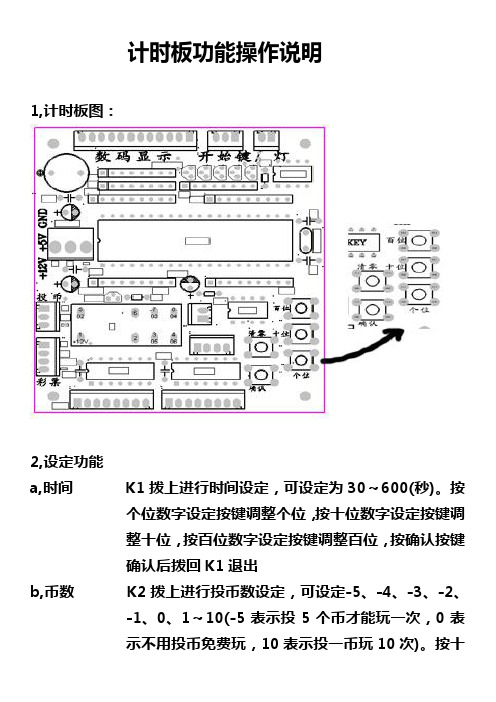
计时板功能操作说明1,计时板图:2,设定功能a,时间 K1拨上进行时间设定,可设定为30~600(秒)。
按个位数字设定按键调整个位,按十位数字设定按键调整十位,按百位数字设定按键调整百位,按确认按键确认后拨回K1退出b,币数 K2拨上进行投币数设定,可设定-5、-4、-3、-2、-1、0、1~10(-5表示投5个币才能玩一次,0表示不用投币免费玩,10表示投一币玩10次)。
按十位数字设定按键上调,按个位数字设定按键下调,按确认按键确认后拨回K2退出c,彩票数 K3拨上进行彩票数设定,可设定0~200张(0张表示不出彩票)。
按个位数字设定按键调整个位,按十位数字设定按键调整十位,按百位数字设定按键调整百位,按确认按键确认后拨回K3退出d,开始键 K4拨上可关断开始键功能,投币自动开始计时3,查帐 K2、K3同时拨上进行查帐功能:第一项:投币数(C--)第二项:彩票数(P--)按确认按键翻页(每项分两页显示,每页显示三位,第一页为高位,第二页为低位),查帐开关K2、K3拨下时自动退出查帐功能4,测试 K3、K4同时拨上进行数码显示测试及所有开关功能测试。
开机三位数码管从“000”至“999”显示,然后显示“111”,单独按动或拨动每一个按键或开关时数字显示都会有变化5,清零按住清零按键开机,显示“000”数字。
按个位数字设定按键调整个位密码,按十位数字设定按键调整十位密码,按百位数字设定按键调整百位密码,按确认键确认密码后直接清零退出6,故障代码显示板上出现的故障代码及排除方法:EA1---------投币器故障或投币开关拨动位置不对更换投币器或将投币开关拨至常开位置EA2---------计时板上八脚IC(24C02)坏,更换IC后清零即可EA3---------投币数记忆超限,清零即可EA4---------彩票机故障、卡票或彩票已用完,更换彩票机或补上彩票。
补上彩票后按开始键可退剩余彩票EA5---------彩票数计忆超限,清零即可。
算算量旗舰版V1.2.70使用说明书

算算量旗舰版更新日志算算量V1.2.70更新日志:1.增加导入位图功能,支持位图缩放,导入后测量设置比例进行描图粗算。
2.优化OPEN文件窗口位置。
3.优化2个不起眼的小功能。
4.增加绘制斜矩形功能。
支持设置旋转角度。
5.增加清单定额库编辑功能。
6.优化单元格编辑框不再闪烁十字架。
7.增加F3,F4复制整行功能支持反查信息的复制。
8.增加统计单个单元格内容的统计行功能。
支持手动修改。
9.优化多选单元格获取数值,计算平均数的功能。
支持计算式格式单元。
10.增加:精装修及算算量专业构件构件支持复制、移动、镜像等CAD操作。
11.增加:拾取长度及拾取面积均支持分区比例12.增加:立管管线界面增加拾取文本功能。
13.算算量V1.2.61更新日志:14.增加钢筋计算模板1.增加钢结构、钢筋等表格模板的多列汇总支持2.优化选定小计3.优化分级刷新4.优化顶级、同级项5.优化表格模板工具条、提取公式功能6.增加钢筋图示库,支持参数化计算钢筋长度(暂不支持弯钩值)7.优化打印预览自动适应纸张宽度显示全表。
8.修正CAD量取遇到0.XXXX比例计算不显示的错误。
9.增加整行高亮显示功能。
10.修正管道模板部分公式不计算的情况。
算算量V1.2.50更新日志:11.优化导入EXCEL表格的级别内容显示。
12.优化CAD图纸保存功能快捷键。
13.优化多种功能窗口在最大化之后显示问题。
14.优化列编辑功能的支持。
15.优化列自适应宽度功能。
16.增加多线任意位置添加夹点功能。
17.增加分区功能18.增加:矩形、异形分区功能。
19.增加:刷新分区、修改分区属性、删除单分区、删除所有分区。
20.增加分区属性参数库。
21.增加分区是否自动识别开关。
22.增加分区显示隐藏,分区填充显示隐藏开关。
23.增加:分区名称支持CAD窗口中拾取文本。
24.分区图纸比例支持图纸量取测量获取。
25.修改算算量专业构件属性,修改属性修改显示,支持单属性修改,未修改属性不变化。
阳光算量快手注册码注册操作指南
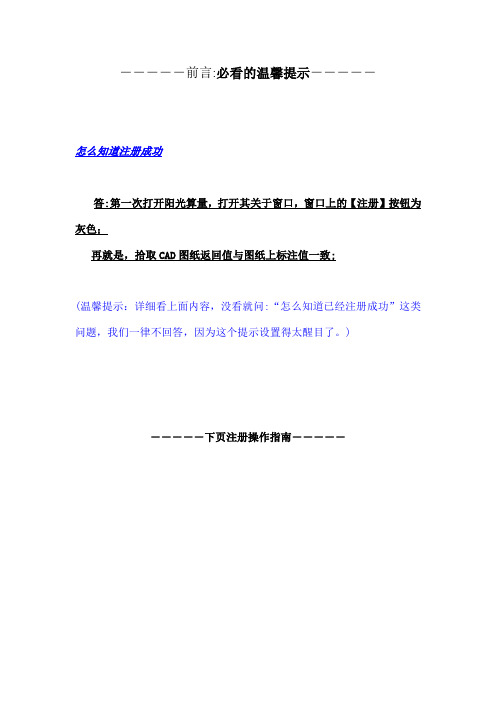
―――――前言:必看的温馨提示―――――
怎么知道注册成功
答:第一次打开阳光算量,打开其关于窗口,窗口上的【注册】按钮为灰色;
再就是,拾取CAD图纸返回值与图纸上标注值一致;
(温馨提示:详细看上面内容,没看就问:“怎么知道已经注册成功”这类问题,我们一律不回答,因为这个提示设置得太醒目了。
)
―――――下页注册操作指南―――――
阳光算量快手注册码版注册操作指南
欢迎使用阳光算量快手,感谢您注册本软件,为了注册成功请按照下面步骤操作:
第一步下载安装<阳光算量快手如果已经安装可以跳过.
下载地址: 选择版本
第二步打开阳光算量快手, 打开关于窗口
第三步机器码发给作者,用来算出注册码.
第四步把获得的注册码填入(建议用复制--粘贴,注意把注册码前后的空格删除)关于窗口中的注册码文本框中,再点击【注册】按钮(如果【注册】按钮为灰色,请重新运行阳光算量)。
第五步按提示重启阳光算量快手即可.
――――――――结束―――――――――
(重申一下)怎么知道注册成功
答: 1,第一次打开阳光算量,打开其关于窗口,窗口上的【注册】按钮为灰色;
2,再就是,拾取CAD图纸返回值与图纸上标注值一致;
需要帮助请与我们联系
网站。
三安独霸广告快手用户使用手册

广告快手使用流程手册目录广告快手使用流程手册目录 (1)前言 (2)三安独霸广告快手介绍 (2)三安独霸广告的特点 (2)第一节下载安装 (3)软件下载安装及注册使用流程 (3)找回密码 (6)第二节我的联系方式 (7)我的资料方式 (7)第三节网站注册资料 (7)网站注册资料 (7)第四节创建新广告 (8)创建新广告 (8)第五节智能甄别 (9)智能甄别 (9)第六节广告发布 (10)广告发布 (10)按指定的商务网发布 (10)查看发布记录 (11)发布结果 (12)第八节广告重发 (15)已注册的可重发站点 (15)未注册的可重发站点 (16)第九节商务网管理 (17)商务网管理 (17)前言三安独霸广告快手介绍三安独霸广告快手是当今智能化程度最高的网站推广软件、群发软件。
主要功能有海量广告商机信息群发、供求商机重发、智能延续并再生原手工注册网站、企业名录。
群发软件最现实的功能不在于商务网多,而在于成功率。
三安独霸广告快手每天至少1次的数据采编升级,确保到所有收录的商务网能100%成功群发、重发。
三安独霸广告快手无电脑台数限制,只要有帐号及密码,任何一台电脑都可以进行操作,确保自由工作、自由生活。
三安独霸广告快手一键傻瓜任务式操作,采用最流行的任务式操作管理办法,只要您新建一个任务,快手将按您的意图把工作完美做好,并随时查看所发广告的收录情况。
只需短短几天时间,即可让你的公司名称、产品信息、网址遍布各大搜索引擎,效果长久有效!只需短短几天时间,即可让你的公司节省大量人力,不再担心客户在网上找不到您,您只管把人力投到更好的业务工作中去。
三安独霸广告的特点1、内置海量群发数据库:12000个商务供求网、并可以在此基础上自已搜索网站增加。
同时软件能根据不同产品或服务,智能往最匹配的分类发布,不会因分类杂乱而引起无未能审核通过。
基本接近人脑手工发布的智能级别。
(独创)2、在群发软件中首创信息重发功能,能培增搜索引擎的收录。
算王快捷键列表

取消当前状态
打开文字教程 底图选择状态 鼠标选择测量状态 测量尺状态 布置立管 计数标记 查看选中测量图元属性 定义系统图的显示切换 移动测量图元位置 选择当前测量量(绿)
剪切
快捷方式 ESC
【F1】 【F2】 【F3】 【F4】 【F5】 【F6】 【F7】 【Q】 【W】 【Ctrl】+【A】 【Ctrl】+【X】 【Ctrl】+【C】 【Ctrl】+【V】 【Ctrl】+【F】 英文状态单字母j或J 【Ctrl】+【Q】 【Ctrl】+【B】 【Ctrl】+【D】
复制 粘贴 查找 连接两条当前测量线
全添加到本组 属性i值赋值 双击相关项序号 选中的图形文字 粘贴到数据添加页 添加工程量
Delete 按鼠标滚轮 键盘上下左右 双击 关联行 按键盘上的数字键 相关项规则显示 点右键 Enter(回车)
三维算量快捷键汇总
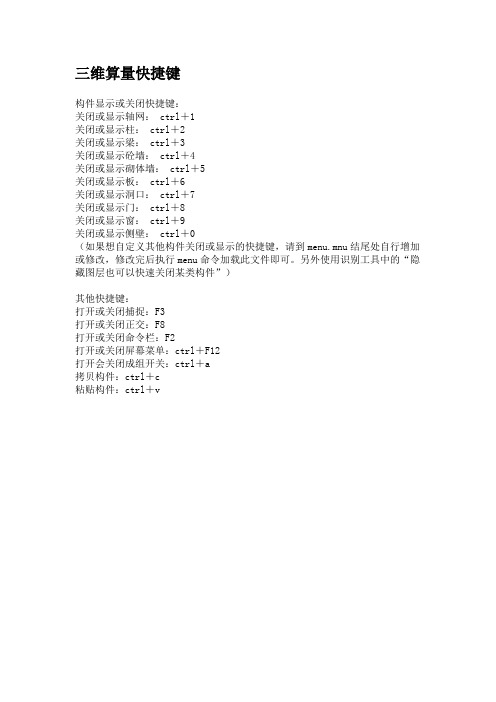
三维算量快捷键
构件显示或关闭快捷键:
关闭或显示轴网: ctrl+1
关闭或显示柱: ctrl+2
关闭或显示梁: ctrl+3
关闭或显示砼墙: ctrl+4
关闭或显示砌体墙: ctrl+5
关闭或显示板: ctrl+6
关闭或显示洞口: ctrl+7
关闭或显示门: ctrl+8
关闭或显示窗: ctrl+9
关闭或显示侧壁: ctrl+0
(如果想自定义其他构件关闭或显示的快捷键,请到menu.mnu结尾处自行增加或修改,修改完后执行menu命令加载此文件即可。
另外使用识别工具中的“隐藏图层也可以快速关闭某类构件”)
其他快捷键:
打开或关闭捕捉:F3
打开或关闭正交:F8
打开或关闭命令栏:F2
打开或关闭屏幕菜单:ctrl+F12
打开会关闭成组开关:ctrl+a
拷贝构件:ctrl+c
粘贴构件:ctrl+v。
最新版阳光算量设置详解
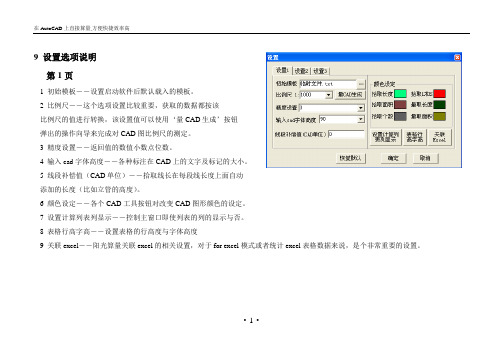
第1页1 初始模板――设置启动软件后默认载入的模板。
2 比例尺――这个选项设置比较重要,获取的数据都按该比例尺的值进行转换,该设置值可以使用‘量CAD生成’按钮弹出的操作向导来完成对CAD图比例尺的测定。
3 精度设置――返回值的数值小数点位数。
4 输入cad字体高度――各种标注在CAD上的文字及标记的大小。
5 线段补偿值(CAD单位)――拾取线长在每段线长度上面自动添加的长度(比如立管的高度)。
6 颜色设定――各个CAD工具按钮对改变CAD图形颜色的设定。
7 设置计算列表列显示――控制主窗口即使列表的列的显示与否。
8 表格行高字高――设置表格的行高度与字体高度9 关联excel――阳光算量关联excel的相关设置,对于for excel模式或者统计excel表格数据来说,是个非常重要的设置。
·1·第2页Array 1 量取长度面积时保留多段线图元――量取长度或面积是否删除生成的新图元。
2 cad量取长度时分解公式――设置量取长度时是否一段一段获取长度,还是画完整个多段线后再获取总长度。
3 获取封闭区域长度或面积时保留图元――使用‘量取封闭区域面积(长度)’时是否删除生成的多段线或面域。
4 根据模板名称规格填充倍数――设置是否选择名称和规格后自动把单位及单重填充到倍数框中(需要模板文件数据支持)。
5 启动操作快捷热键――设置是否启动快捷热键。
6 启用长度面积标注在CAD图纸上――获取的工程量同时标注到相应的CAD图纸上。
7 面积长度个数统计时累计数值――设置同时拾取面积长度个数按钮(1-4)是否累计数值8 启用新名称规格自动保存到模板――设置是否把新名称规格写入当前模板中。
9 启用自动保存文件――是否启用自动保存工程文档。
自动保存最后一次改动的工程文件,自动覆盖上次保存的自动保存文件。
阳光算量出现意外后可以重阳光算量的开始按钮――打开自动保存的文档进行恢复。
切记:自动保存文档只能保存最后一次改动的文档,新打开阳光算量后如果进入更改工程状态,就会自动进入自动保存程序,新的工程自动覆盖以前的自动保存文件。
安装算量软件实用快捷键
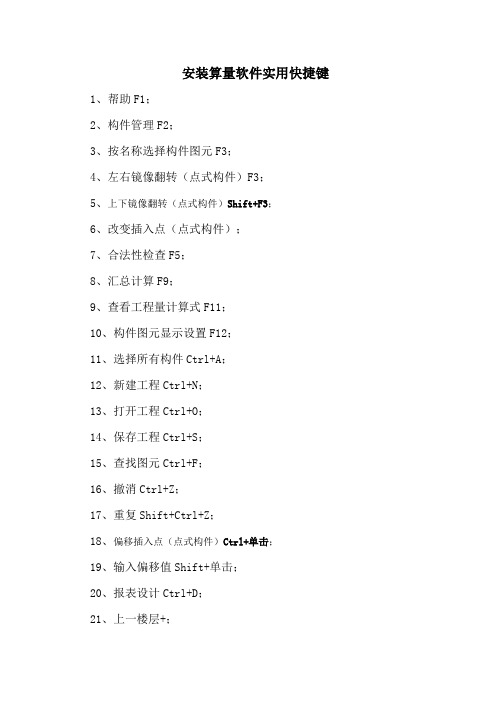
安装算量软件实用快捷键1、帮助F1;2、构件管理F2;3、按名称选择构件图元F3;4、左右镜像翻转(点式构件)F3;5、上下镜像翻转(点式构件)Shift+F3;6、改变插入点(点式构件);7、合法性检查F5;8、汇总计算F9;9、查看工程量计算式F11;10、构件图元显示设置F12;11、选择所有构件Ctrl+A;12、新建工程Ctrl+N;13、打开工程Ctrl+O;14、保存工程Ctrl+S;15、查找图元Ctrl+F;16、撤消Ctrl+Z;17、重复Shift+Ctrl+Z;18、偏移插入点(点式构件)Ctrl+单击;19、输入偏移值Shift+单击;20、报表设计Ctrl+D;21、上一楼层+;22、下一楼层-;23、全屏Ctrl+5;24、放大Ctrl+I;25、缩小Ctrl+U;26、平移-左←;27、平移-右→;28、平移-上↑;29、平移-下↓;30、管道(水)G;31、阀门法兰(水)F;32、管道附件(水)A;33、卫生器具(水)W;34、其它设备(水)S;35、管首(暖)G;36、阀门法兰(暖)F;37、管道附件(暖)A;38、供暖器具(暖)N;39、燃气器具(暖)Q;40、其它设备(暖)S;41、电线导管(电)X;42、电缆导管(电)A;43、照明灯具(电)J;44、开关插座(电)K;45、配电箱柜(电)P;46、电气设备(电)S;47、母线(电)M;48、防雷接地(电)D;49、管道(消)G;50、阀门法兰(消)F;51、消火栓(消)X;52、喷头(消)T;53、管道附件(消)A;54、电线导管(消)D;55、电缆导管(消)L;56、消防器具(消)Q;57、消防设备(消)S;58、通风管道(通)T;59、水管道(通)G;60、风管部件(通)F;61、水管部件(通)A;62、设备(通)S;63、电线导管(弱)X;64、电缆导管(弱)L;65、弱电器具(弱)Q;66、弱电设备(弱)S;67、通头管件(水)L;68、通头管件(通)J;69、通头管件(暖)L;70、通头管件(电)L;71、通头管件(消)J;72、水管通头(通)L;73、通头管件(弱)J;74、配电箱柜(消)P;75、配电箱柜(弱)P。
广联达算量软件——快捷键word版本

广联达算量软件——快捷键1 帮助F1 56 查看构件坐标信息ALT+E+C2 构件管理F2 57 查看构件错误信息ALT+E+E3 按名称选择构件图元F3 58 打印选择构件钢筋明细ALT+R+V4 左右镜像翻转(点式构件)F3 59 打印选择构件钢筋量ALT+R+Q5 上下镜像翻转(点式构件)Shift+F3 60 计算两点距离ALT+T+M6 改变插入点(点式构件)F4 61 显示线性图元方向ALT+T+F7 合法性检查F5 62 查看楼层工程量(图形软件)ALT+R+F8 汇总计算F9 63 查看楼层工程量计算式(图形软件)ALT+R+L9 编辑构件图元钢筋/查看工程量计算式F11 64 轴网J10 构件图元显示设置F12 65 辅助轴网011 选择所有构件图元Ctrl+A 66 垫层X12 新建工程Ctrl+N 67 满基M13 打开工程Ctrl+O 68 独立基础 D14 保存工程Ctrl+S 69 条基T15 查找图元Ctrl+F 70 桩承台V16 撤销Ctrl+Z 71 桩U17 重复Shift+Ctrl+Z 72 柱Z18 偏移插入点(点式构件)Ctrl+单击73 墙Q19 输入偏移值Shift+单击74 墙垛 E20 报表设计Ctrl+D 75 门M21 上一楼层+ 76 窗 C22 下一楼层- 77 墙洞 D23 全屏Ctrl+5 78 门联窗 A24 放大Ctrl+I 79 过梁G25 缩小Ctrl+U 80 壁龛I26 平移-左Ctrl+←81 梁L27 平移-右Ctrl+→82 板 B28 平移-上Ctrl+↑83 板洞N29 平移-下Ctrl+↓84 楼梯R30 另存为ALT+P+A 85 房间 F31 导入图形/钢筋工程ALT+P+G 86 屋面W32 导入其他工程ALT+P+I 87 栏板K33 导出GCL工程ALT+P+T 88 挑檐T34 合并其他工程ALT+P+M 89 阳台Y35 打印图形ALT+P+P 90 雨蓬P36 删除当前楼层构件ALT+F+E 91 保温H37 从其他楼层复制构件ALT+F+O 92 地沟G38 修改楼层构件名称ALT+F+G 93 散水S39 批量修改楼层构件做法ALT+F+W 94 平整场地V40 块复制ALT+F+Y 95 建筑面积U41 块移动ALT+F+V 96 基槽土方 C42 块旋转ALT+F+R 97 基坑土方K43 块镜像ALT+F+M 98 大开挖土方W44 块拉伸ALT+F+X 99 暗梁 A45 块删除ALT+F+D 100 连梁G46 块存盘ALT+F+S 101 圈梁 E47 块提取ALT+F+L 102 砌体加筋Y48 构件列表ALT+E+E 103 受力筋S49 柱表ALT+E+Z 104 负筋J50 暗柱表ALT+E+A 105 基础板带I51 连梁表ALT+E+K 106 集水坑K52 构件数据刷ALT+E+D 107 轴网(钢筋软件)W53 修改构件名称ALT+E+Y 108 辅助轴网(钢筋软件) F54 按类型选择构件图元ALT+E+T 109 门窗洞(钢筋软件) C55 查看构件属性信息ALT+E+P广联达快捷键序号名称快捷键备注1 帮助F12 构件管理F23 按名称选择构件图元F34 左右镜像翻转(暗柱)F35 上下镜像翻转(暗柱)Shift+F36 改变插入点F47 合法性检查F58 F69 F710 F811 汇总计算F912 F1013 编辑构件图元钢筋(查看工程量)F1114 构件图元显示设置F1215 选择所有构件Ctrl+A16 查找图元Ctrl+F17 撤销Ctrl+Z18 重复Ctrl+Shift+Z19 偏移插入点Ctrl+单击20 报表设计Ctrl+D21 缩放-全屏Ctrl+522 缩放-放大Ctrl+I23 缩放-缩小Ctrl+U24 平移-左Ctrl+←25 平移-右Ctrl+→26 平移-上Ctrl+↑27 平移-下Ctrl+↓28 热键29 显示构件名称Shift+下快捷健30 轴网J31 辅助轴网U32 独立基础P33 条基T34 受力筋S35 负筋 F36 柱Z37 墙Q38 暗梁 A39 门 D40 墙洞 C41 窗W42 连梁G43 梁L44 板 B45 圈梁 E46 板洞N47 基础板带IESC 退出某一操作Ctrl + A选择所有构件图元Ctrl + F 查找Ctrl + C复制,应用于所有编辑框。
广联达土建算量快捷键
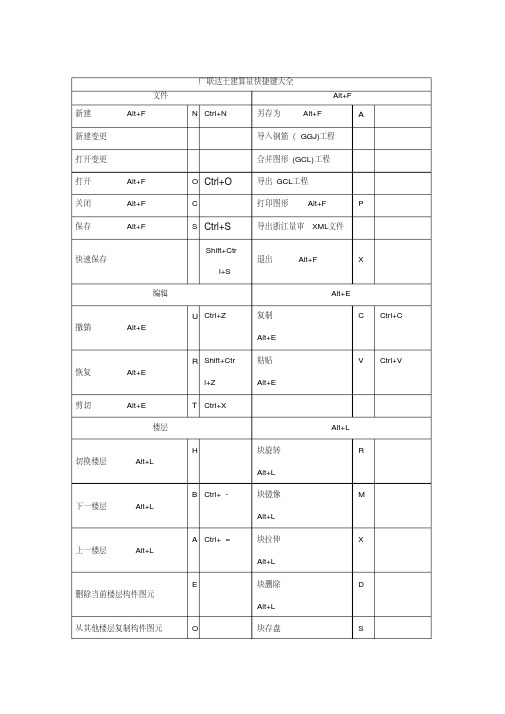
F3: 批量选择构件图元 / 点式构件绘制时水平翻转
F4:在绘图时改变点式构件图元的插入点位置,改变线性构件端点实现偏移。
F7: CAD 图层显示状态
重复上一步操作 空格键
Shift+F3 :点式构件绘制时上、下翻转
S
东南等轴测 Alt+V
E
西北等轴测 Alt+V
W
东北等轴测 Alt+V
N
动态观察器 Alt+V
W Ctrl+3
屏幕旋转 有下拉菜单
顺时针旋转 90 度
逆时针旋转 90 度
根据图元旋转
恢复初始视图
实体 有下拉菜单
线框
实体
带线框实体
下↓
Alt+V
D Ctrl+Dow 显示 / 隐藏图标文字 Alt+V C n
尺寸标注 有下拉菜单
查看线性图元长度 Alt+T
N
长度标注
查看弧线性图元信息 Alt+T A
对齐标注Biblioteka 合法性检查Alt+T
V F5
角度标注
检查未封闭区域
弧长标注
检查外墙未封闭区域
删除标注
检查做法
F8
拉伸标注
显示汇总合法性检查窗口
自定义快捷键
设置原点
选项
Alt+T
O
云应用
云检查
Ctrl+G
云指标
BIM 应用
批量打断
工程量
汇总计算
汇总选中图元
X J Z
D Del C CO M MI V MV R RO E EX T TR
BR
F9
晨曦三维算量软件操作说明书
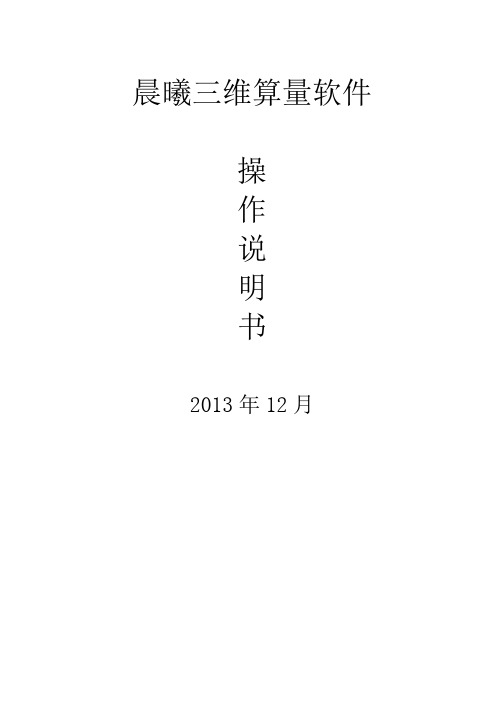
晨曦三维算量软件操作说明书2013年12月目录第一章基本概念 (1)1.1 关于层 (1)1.2 关于图纸 (1)1.3 关于构件属性 (2)1.4 应用领域 (2)第二章操作流程 (3)2.1 用户操作流程 (3)第三章属性定义 (5)3.1 工程建立、打开、删除 (5)3.2 工程备份 (5)3.3 工程设置 (6)3.3.1 工程属性 (6)3.3.2 楼层设置 (6)3.3.3 图纸设置 (7)3.3.4 砼强度设置 (8)3.3.5 算量模式 (9)3.4 构件定义 (9)3.4.1 本层构件列表 (11)3.4.2 本工程全部构件 (13)3.5 本工程清单定额库编辑 (18)3.6 套用清单定额及计算项目 (20)第四章构件绘制 (22)4.1 基本概念 (22)4.2 轴网绘制 (24)4.2.1 直线轴网 (24)4.2.2 弧线轴网 (25)4.2.3 轴网绘制 (26)4.3 柱网平面图 (27)4.4 结构平面图 (30)4.4.1 梁 (30)4.4.2 板 (31)4.5 建筑平面图 (35)4.5.1 墙体类构件 (35)4.5.2 门窗洞 (37)4.5.3 圈梁、过梁、反梁、窗台 (38)4.5.4 墙体保温防水 (41)4.5.5 装饰类构件 (42)4.5.6 杂项 (49)4.5.7 基础类构件 (51)第五章构件操作工具 (56)5.1 工程合并 (56)5.2 楼层操作 (57)5.3 构件操作 (58)5.4 辅助工具 (63)5.5 构件显示与查找 (64)5.6 三维显示 (65)第六章工程量计算与汇总 (68)6.1 工程量计算 (68)6.2 查工程量工具 (68)6.3 节点手算 (69)6.4 计算式预览、打印、导出 (70)第七章 CAD导入转换 (73)7.1 导入CAD文件 (73)7.2 转化轴网 (74)7.3 转换柱 (75)7.4 转化梁、转化基础梁 (76)7.5 转化表 (77)7.6 转化独立基础 (78)7.7 转化墙 (79)7.8 转化门窗洞 (80)第八章软件使用小技巧及常见问题答疑 (83)8.1 软件使用小技巧汇总 (83)8.2 常见问题解答 (84)第一章基本概念1.1 关于层本软件中的“层”的定义就是一个有盖的房间,简单一点地说,就是人所站的空间,抬头能看到的构件,都是绘制在本层中。
算量软件使用说明
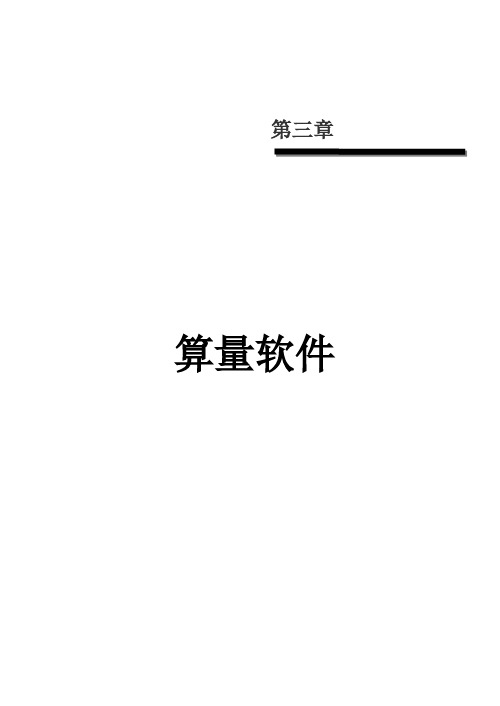
算量软件
第一节 土建算量
一、手工建模 1.1 土建算量软件主界面介绍
第三章 算量软件
标题栏
菜单栏
工具栏
、
构件栏
构件工具栏 楼层管理区
绘图区
绘图工具
快捷键 说明
状态栏 - 55 -
神机妙算闪电算量四合一计算平台பைடு நூலகம்
1.2 土建算量软件操作流程 新建工程
选择模板及计算规则
新建楼层、定义楼层信息
建立轴网
按钮,在弹出的对话框中勾选需要进行扣减计算的楼
层,勾选完成后,点击确认,再单击 (八)、三维查看扣减结果
按钮对选择的多个楼层进行扣减计算。
扣减计算后,在绘图区域右键鼠标选择【 三维显示编辑】,右键鼠标选择【三维扣减
显示】,三维扣减显示分为:原始图形、实体扣减及模板扣减。神机妙算软件三维显示的扣减 关系即为计算的结果即所见即所得,方便明了,可以快速查错,及时在三维中进行编辑修改。
选要插入的图纸并点
按钮。
- 67 -
神机妙算闪电算量四合一计算平台
(五)、识别标高信息 选择一张有标高信息的图纸,双击图纸打开。点击单项工程名称节点(某公司办公楼),
右键鼠标选择【楼层信息】,弹出定义楼层信息的对话框,单击
按钮,滚动鼠标
滚轮放大图纸,找到楼层信息列表,框选全部关于楼层标高信息的文字内容并回车。如果楼层 信息列表为一个完整的图块,需使用【编辑】菜单下的【块分解】命令,分解图块,否则无法 识别楼层信息内容。
点形构件
线形构件
面形构件
柱
暗柱
构造柱 墙
梁
板
预制板 板洞
暗梁
圈梁
基台 栏板
挑梁 楼地面 天棚
阳光算量算消防喷淋管道操作帮助文档
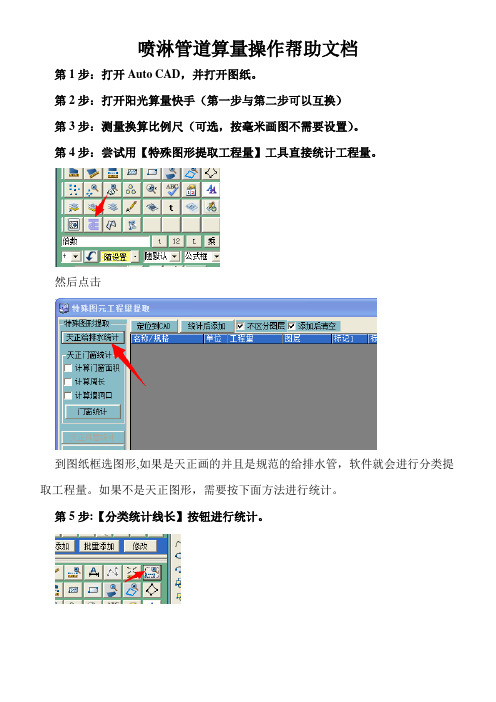
喷淋管道算量操作帮助文档第1步:打开Auto CAD,并打开图纸。
第2步:打开阳光算量快手(第一步与第二步可以互换)第3步:测量换算比例尺(可选,按毫米画图不需要设置)。
第4步:尝试用【特殊图形提取工程量】工具直接统计工程量。
然后点击到图纸框选图形,如果是天正画的并且是规范的给排水管,软件就会进行分类提取工程量。
如果不是天正图形,需要按下面方法进行统计。
第5步:【分类统计线长】按钮进行统计。
5.1 算量前准备工作图层过滤,为了加快选择图形,可以把无关的图层关闭。
原图纸关闭无关的图层后的图纸图纸处理,图纸需要达到下图效果才可以进行准确算量:1,管线的图元类型一定要是直线,多段线的需要分解成直线;2,标识文字一定要是单行文字或多行文字;3,每种管径需要是单独的一根直线。
一条直线上面有多种管径的情况是不能准确计算的,请断开直线。
不会看CAD图元类型的,可以用这个查询(4.1版本的请用单独工具查询:CAD 图元类型查询工具,注册用户群共享文件里面有下载):管线的工程量长度是按直线的CAD图形长度进行计算的,所以直线的中间断开或未伸至喷淋头中心的,都会造成工程量不准确,除非是你需要这样的结果。
假如出现这种情况(下图)同样的这根管线的长度软件则计算为3.5米所以需要把图纸先处理好(可以用其它第三方cad插件工具,包括天正软件的工具,或者干脆用cad本身的功能也是可以的)。
阳光算量也提供了一些工具,你可以使用,只是这些工具不是唯一的方法,完全可以找第三方的处理工具进行处理的。
这些都是比较有效率工具,可以熟悉一下。
5.2 开始计算工程量打开【分类统计线长】工具窗口算量前需要进行设置●限定管线的及管径的CAD图层。
也就是告诉电脑管线的图层是什么,除此以外图层的图形都不是管线,管径文字也是一样。
点击下图的红色箭头的按钮到图纸去拾取图形即可添加其图层。
●设定管径标识文字,软件是根据管线上下一定范围内的文字来进行管径标识的。
- 1、下载文档前请自行甄别文档内容的完整性,平台不提供额外的编辑、内容补充、找答案等附加服务。
- 2、"仅部分预览"的文档,不可在线预览部分如存在完整性等问题,可反馈申请退款(可完整预览的文档不适用该条件!)。
- 3、如文档侵犯您的权益,请联系客服反馈,我们会尽快为您处理(人工客服工作时间:9:00-18:30)。
1-1 拾取CAD线的三维长度作用:拾取cad线的三维长度总和(非水平长度);返回值:所有拾取的线的三维长度总和除以比例尺的商(如果在选项中设置有补偿长度,则再加上每根线根数乘以补偿长度的乘积除以比例尺的商(圆,面域除外))操作方法:点击该按钮后,切换到CAD,根据CAD命令栏提示,框选拾取CAD图元,按空格键(或回车键、右键)结束。
提示:长度补偿值会在CAD图相应的线上标明,拾取过过的线会改变颜色(由选项中设置),并改变线宽(需要打开CAD线宽开关,以下同)1-2 量取水平长度作用:量取CAD指定路线的水平长度;返回值:新创建多段线的水平长度除以比例尺的商操作方法:点击该按钮后,切换到CAD,根据CAD命令栏提示,点取第1、2、…、n点,按空格键(或回车键,右键)结束1-3 识别线的三维长度作用:识别CAD图元相同图层及颜色的线的三维总长;(非水平长度)返回值:识别到的所有线的长度总和除以比例尺的商,(如果在选项中设置有补偿长度,则再加上每根线根数乘以补偿长度的乘积除以比例尺的商(圆,面域除外));操作方法:点击该按钮后,切换到CAD,点选CAD参照多段线,然后框选识别范围,按空格键(或回车键,右键)结束;提示:长度补偿值会在CAD图相应的线上标明1-4 获取CAD标注的长度作用: 拾取标注值作为长度返回值: 拾取标注长度的总和除以比例尺的商,(如果标注为替换文字,当其是数字则返回0,否则返回替换文字的值)操作方法:点击该按钮后,切换到CAD,框选识别范围,按空格键(或回车键,右键)结束;1-5 获取CAD圆/块中心点水平距离之和作用: 获取圆或块中心点之间的水平长度和返回值: 拾取圆或块之间的水平长度的总和除以比例尺的商.操作方法:点击该按钮后,切换到CAD,框选识别范围,按空格键(或回车键,右键),然后进去下一批框选范围,直到所有目标全部选择完毕。
1-6 拾取CAD线后处理断线连接和伸至块中心点后再获取水平长度作用:拾取CAD线后处理断线连接和伸至块中心点后再获取水平长度;返回值:所有拾取的线的水平长度总和除以比例尺的商操作方法:点击该按钮后,弹出对话窗口,点击拾取对象按钮,切换到CAD,根据CAD命令栏提示,框选拾取CAD图元,按空格键(或回车键、右键)结束。
1-7 获取线水平长度作用:获取直线与多段线的水平线长之和;返回值:所有拾取的线的水平长度总和除以比例尺的商操作方法:点击该按钮后,弹出对话窗口,切换到CAD,根据CAD命令栏提示,框选拾取CAD图元,按空格键(或回车键、右键)结束。
2-1 获取图形的面积作用:获取cad图元的面积总和;返回值:所有拾取的图元的面积总和除以比例尺二次幂的商;操作方法:点击该按钮后,切换到CAD,即可根据CAD命令栏提示,框选拾取CAD图元,按空格键(或回车键、右键)结束。
2-2 量取图形面积作用:量取CAD指定路线的水平线围合的面积;(水平投影面积)返回值:新创建多段线的面积除以比例尺二次幂的商操作方法:点击该按钮后,切换到CAD,根据CAD命令栏提示,点取第1、2、…、n点,按空格键(或回车键,右键)结束2-3 同时获取图形的长度﹑面积﹑个数作用:获取拾取cad图元的长度、面积和个数总和;返回值:所有cad图元的长度、面积和个数总和操作方法:点击该按钮后,切换到CAD,即可根据CAD命令栏提示,框选拾取CAD图元,按空格键(或回车键、右键)结束。
提示:拾取结束后弹出临时数据存放窗口,根据需要调用数据;拾取的图元如果没有面积属性则面积值则被忽略。
2-4 获取平行四边形的面积作用:获取CAD平行四边行的水平面积;返回值:新创建的平行四边形的面积除以比例尺二次幂的商操作方法:点击该按钮后,切换到CAD,根据CAD命令栏提示,点取平行四边形的对角点,如果要量取水平矩形则直接按空格键(或回车键,右键)结束,如果要量取非水平的平形四边行,则需命令栏输入N + 空格,然后点取第三角点结束。
2-5 获取平行四边形的周长作用:获取CAD平行四边行的水平周长;返回值:新创建的平行四边形的周长除以比例尺的商操作方法:点击该按钮后,切换到CAD,根据CAD命令栏提示,点取平行四边形的对角点,如果要量取水平矩形则直接按空格键(或回车键,右键)结束,如果要量取非水平的平形四边行,则需命令栏输入N + 空格,然后点取第三角点结束。
2-6 获取封闭图形区域内面积作用:量取CAD封闭图元区域的面积;返回值:新创建多段线(或面域)的面积除以比例尺的二次幂的商操作方法:点击该按钮后,切换到CAD,任意点取封闭区域区域内部一点提示:由于该操作运算时间长,会造成CAD假死(CAD本身的问题),所以CAD图纸文件较大请谨慎使用该功能(建议拆分图纸后使用该功能)2-7 获取封闭图形区域内周长作用:量取CAD封闭图元区域的周长;返回值:新创建多段线(或面域)的长度除以比例尺的商;操作方法:点击该按钮后,切换到CAD,任意点取封闭区域区域内部一点;提示:由于该操作运算时间长,会造成CAD假死(CAD本身的问题),所以CAD 图纸文件较大请谨慎使用该功能(建议拆分图纸后使用该功能)3-1 个数拾取作用:拾取cad图元的个数总和;返回值:所有拾取图元个数(图块按一个计算);操作方法:点击该按钮后,切换到CAD,即可根据CAD命令栏提示,框选拾取CAD图元,按空格键(或回车键、右键)结束。
3-2 识别图块和圆的个数作用:识别CAD图上的图块和圆的个数;返回值:总个数;操作方法:点击该按钮后,弹出对话框如右图;《A》识别图块及识别圆选项第一步点击‘选择参照块’,切换到CAD,然后拾取要识别的图块目标(比如图纸的图例)第二步选择识别的范围,点‘击手选识别范围’,然后切换到CAD,框选拾取要识别的图纸范围,如果是识别图块亦可点击‘全图自动识别’自动识别全图(如果全图识别需要缩小图纸为全部可见)第三步使用数据;识别完后即定义对象(亦可不定义对象)然后点击‘添加’按钮即可批量插入计算列表中。
《B》识别属性块操作与识别图块操作基本相同所不同是识别属性块不能批量识别,每次只能识别一种属性块3-3 识别多边形的个数作用:识别CAD图元多段线创建的多边形的个数;返回值:多段线的个数;操作方法:点击该按钮后,切换到CAD,点选CAD多段线做参照,然后框选识别范围,按空格键(或回车键,右键)结束;3-4 点数个数作用:点数个数;返回值:新创建图块的个数;操作方法:点击该按钮后,切换到CAD,输入起始的序号,确定后在CAD上连续点击相应的位置,按空格键(或回车键,右键)结束;提示:该功能能把名称、规格、高度及顺序等信息标注在CAD图上,点取个数前请在命名区设置好名称、规格、倍数的值,亦可不填写。
3-5 查找文字的个数作用:查找目标文字的个数;返回值:指定文字的个数;操作方法:点击该按钮后,弹出的对话窗口中,输入要查找的文字,点击框选范围,切换到CAD,点选CAD参照文字,然后框选识别范围,按空格键(或回车键,右键)结束;提示:默认为精确查找,如果要模糊查找请在选项中进行设置。
3-6 统计cad文字作用:统计选择范围内的所有文字;返回值:文字的名称及个数操作方法:在弹出的对话框中,使用步骤:第一步,点击对话框的‘选择对象’按钮后,切换到CAD,框选统计图纸范围,按空格键(或回车键,右键)结束;如果需要追加图纸范围,请把追加模式选项选中,然后再次框选范围知道全部选择完毕。
第二步,根据需要可以选中列表行,再点击‘移除一行’按钮删除该行,也可以双击列表行插入到主窗口的计算列表当中。
第三步,点击选项卡的‘统计结果’可以看到统计文字数量,同样双击列表行插入到主窗口的计算列表当中。
第四步,点击‘插入列表’即可把统计结果全部添加到主窗口的计算列表当中。
提示:属性及块不能统计,如果是文字是块的形式则必须将其炸开。
3-7 提取文字中的数值作用:提取文字中的数值作为工程量;返回值:如果文字为纯数值或纯数学公式则返回数值或公式,如1+1*2;文字包含文字和数值, 如果选项设置中勾选了只取第一个数字,则返回文字中第一次出现的数值作为返回结果,如abc1.2cdf500则返回1.2, 否则返回文字中全部的数值,如abc1.2cdf500则返回1.2+500操作方法:点击该按钮后,框选cad文字,按空格键(或回车键,右键)结束;3-8 文字处理工具作用:分割文字及提取文字信息;返回值:无操作方法:点击该按钮后,弹出的对话窗口中,设置好参数后,点击【拾取文字对象】,切换到CAD,点选CAD参照文字,然后框选识别范围,按空格键(或回车键,右键)结束;4-1 隐藏非选择图层作用:隐藏非选中图元的所有图层的所有图元;返回值:无操作方法:点击该按钮后,切换到CAD,框选CAD图元,按空格键(或回车键,右键)结束;提示:可以用该按钮快速过滤非使用图层。
4-2 隐藏选择的图层作用:隐藏选中图元的所有图层的所有图元;返回值:无操作方法:点击该按钮后,切换到CAD,框选CAD图元,按空格键(或回车键,右键)结束;提示:可以用该按钮快速隐藏该图层。
4-3 显示全部图层作用:显示所有图层的所有图元;返回值:无操作方法:点击该按钮4-4 当前计算项目写入CAD图中作用:把当前计算的项目写入CAD图中;返回值:无操作方法:点击该按钮,切换到CAD, 输入插入点坐标。
4-5 隐藏选择的CAD图/显示全部隐藏的CAD图作用:左键单击隐藏选择的CAD图,右键单击显示全部隐藏的CAD图返回值:无操作方法:左键单击按钮,框选要隐藏的CAD图,空格键结束。
要显示全部隐藏的CAD图,用右键单击该按钮即可。
4-6 分解属性块作用:把属性块中的文字分解为图形和文字。
返回值:无操作方法:点击该按钮后,切换到CAD,框选CAD图元,按空格键(或回车键,右键)结束。
4-7 智能断线作用:断开交叉、经过块中心的及圆点的直线及多段线线;返回值:无操作方法:点击该按钮后,切换到CAD,框选CAD图元,按空格键(或回车键,右键)结束。
4-8 图纸处理工具作用:弹出图纸处理窗口,在算量前对图纸处理,可以提高算量的效率及精度;返回值:无操作方法:弹出的窗口中,点击‘拾取对象’按钮后,切换到CAD,框选CAD图元(按空格键结束)提示:当两图元连接时,要结束必须按Esc键才能结束。
5-1 倍数可以根据工程实际情况填写根数、单重或层高等数据,CAD工具按钮获取的返回值会自动乘以该数值。
提示:双击数值框即可清除所有数值。
5-2 ‘L’ 按钮在CAD图纸上连续量取长度作为倍数值,返回值和操作与CAD功能键1-2相同。
5-3 ‘乘’ 按钮当前的所有数量公式乘以倍数数值比如数量公式框1+1,倍数框2+1,点击’乘’按钮后数量公式自动乘以2+1 即: (1+1)*(2+1)5-4 符号下拉列表:CAD工具按钮获取的返回值与当前数量公式运算关系,5-5 撤销按钮:撤销CAD操作返回一步,与CAD程序中的撤销按钮功能一致。
